Continuando os artigos de Truecrypt, vamos ver agora como montar um disco virtual criado com a ferramenta. Esse artigo é uma continuação desse artigo.
Montar um drive virtual é muito mais fácil que criá-lo. Para isso vamos abrir o Truecrypt e escolher uma letra de drive disponível no seu sistema onde montaremos nosso cofre. Neste exemplo, escolhemos o drive "L:" para montar nosso disco virtual. Escolhida a letra, clique na opção "Select File". Essa opção nos permitirá especificar onde está o disco virtual a ser montado, informando sua localização.
Uma vez escolhido ele será exibido na caixa "Volume", conforme podemos ver na imagem abaixo. Aqui é interessante dizer que a caixa "Never save history" deve ficar marcada, caso contrário, na próxima vez que você entrar no programa a informação do último arquivo de volume aberto estará preenchida automaticamente, revelando a localização do seu disco protegido. Depois de escolher o arquivo a ser montado, clique em "Mount".
Na opção de montagem, escolha os arquivos chave definidos durante a criação do seu disco virtual. No nosso caso, nossos arquivos chave são 3 dos arquivos da cartilha de segurança do CERT-Br e estão na pasta "C:\TC\".
Insira a senha do container e clique na opção "OK".
Pronto, nosso "cofre virtual" já está montado e pronto para ser utilizado.
Se você acionar o botão "Volume Properties" na tela inicial do programa, diversas informações sobre o drive serão disponibilizadas, conforme podemos ver abaixo:
Para acessar o seu "cofre", basta abrir o "Meu computador" e acessar o drive "L:" recém montado.
Para desmontar o drive virtual após o seu uso, basta abrir a interface do programa e clicar em "Dismount". Se você desligar o computador o drive será desmontado automaticamente. Se houver uma interrupção de energia durante o uso, o drive não será montado após a reinicialização, havendo então a necessidade de montá-lo novamente.
Em futuros posts exploraremos outras possibilidades cobertas por essa ferramenta. Por enquanto com esses dois artigos, já podemos ir nos divertindo ;o)
t+
Cristiano
"It's nothing but a network layer 8 issue" - "There's no place like 127.0.0.1"
Em futuros posts exploraremos outras possibilidades cobertas por essa ferramenta. Por enquanto com esses dois artigos, já podemos ir nos divertindo ;o)
t+
Cristiano
"It's nothing but a network layer 8 issue" - "There's no place like 127.0.0.1"





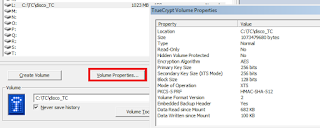

Nenhum comentário:
Postar um comentário